笔记本电脑连接了wifi不能上网怎么回事 如何解决电脑WIFI连接上但无法上网的问题
在现代社会中笔记本电脑已成为人们生活和工作中不可或缺的工具之一,有时我们可能会遇到一个令人沮丧的问题,就是虽然笔记本电脑已经成功连接了Wi-Fi,但却无法上网。这种情况常常让人困惑和苦恼,因为我们需要网络来进行各种活动,如浏览网页、下载文件或者是进行在线学习。为什么笔记本电脑连接上了Wi-Fi却无法上网呢?有什么方法可以解决这个问题呢?接下来我们将探讨一些可能的原因和解决办法,帮助您解决这一常见的网络问题。
步骤如下:
1.先检查是否有网络or网络运行是否正常,很多时候电脑连不上网,并不是电脑的问题,而是网络本身的问题。因此我们先检查一下 路由器、猫等网络设备是否运行正常。如果网络正常,那就是电脑的问题;如果网络不正常,那就可能是网络线路问题,建议等一段时间或者联系运营商解决。

2.如果步骤一没有问题了,那么我们就用快捷键"Windows + R”打开运行框,输入,devmgmt 如图 ,然后回车打开设备管理器,查看网络适配器是否有黄色感叹号,有的话说明是网卡驱动问题,你需要安装或更新网卡驱动。安装\更新网卡驱动:用手机或U盘下载网卡版的驱动人生或其他网卡版驱动软件放到电脑上运行即可自动安装网卡驱动。
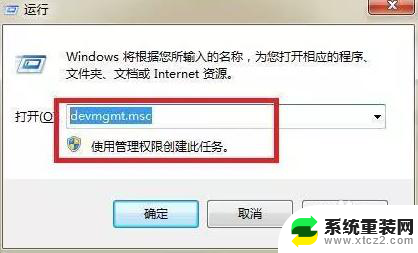
3.如果安装了驱动后,电脑连接还是不成功。我们可以尝试重启网卡让电脑重新检索、获取网络信号,以解决问题。操作方法:打开“控制面板”, 找到“网络和共享中心”,点击“更改适配器”, 右键禁用“本地连接”或“无线网络连接”, 然后再次右键开启“本地连接”或“无线网络连接”
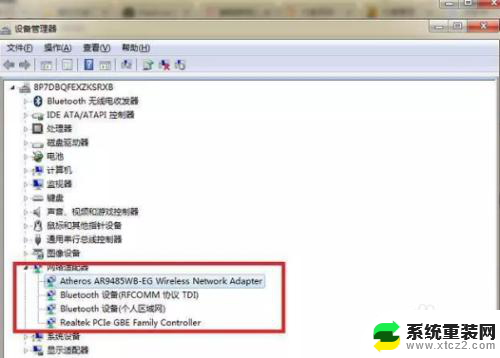
4.如上面步骤都做了依旧无法连接上网络。这时候我们需要考虑是否是设置问题。操作方法:打开"网络共享中心”, 然后再打开"无线网络连接”. (有的是”本地连接”和“属性”),最后再打开"Internet协议版本4(TCP/IPV4)” ,将IP和DNS的获取方式更改为自动获取。(一般情况下,我们都是自动获取)
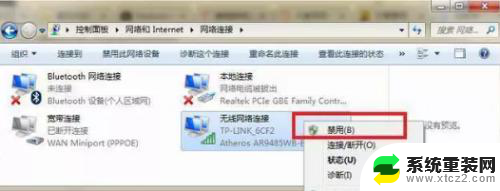
5.如果设置了步骤四后,仍旧连接不上网络,那么也许和DNS缓存有关。这时我们可以尝试清楚DNS缓存。
操作方法:在“开始”菜单中,点击“运行”,然后在输入栏输入“CMD”,回车打开CMD窗口,然后在窗口中接着输入“ipconfig /flushdns”即可。

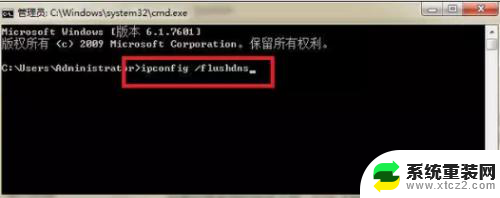
6.一般情况下,到了步骤五,电脑都能连上网了。如果你的电脑仍旧不行,那么你可以尝试重置Winsock目录。
操作方法:在步骤五打开“CMD”窗口的时候,输入“netsh winsock reset”,完成这个操作后,重启电脑。到此,差不多所有的“电脑连接不到网络”问题,都能解决了。
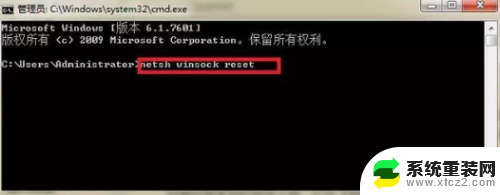
以上是关于笔记本电脑无法连接WiFi上网的全部内容,如果您遇到类似问题,可以参考本文中介绍的步骤进行修复,希望对大家有所帮助。
笔记本电脑连接了wifi不能上网怎么回事 如何解决电脑WIFI连接上但无法上网的问题相关教程
- 笔记本电脑能连接wifi但是不能上网 笔记本电脑连接无线网络无法上网怎么办
- 笔记本连到了wifi不能上网 笔记本电脑无线网络已连接但无法上网
- 无线网 已连接不可上网 WiFi已连接但无法上网解决方法
- 笔记本电脑显示网络连接正常但是不能上网 电脑显示网络连接成功但无法上网怎么办
- 宽带已连接不可上网怎么回事 WiFi已连接但无法上网怎么办
- 电脑连了网线为什么还是上不了网 电脑网线连接正常但上不了网怎么解决
- 怎么连接笔记本电脑的wifi 无线网wifi连接方法
- 网络正常但是上不了网 电脑网络显示已连接但无法上网的解决方法
- 为什么连上网不能用 电脑能连上WiFi但无法上网解决方法
- wifi连接但无法访问互联网 WiFi已连接但无法上网路由器故障排除
- 电脑网页清理缓存怎么操作 多种方式快速清理浏览器缓存
- 联想笔记本电脑无线投屏到电视 联想电脑无线投屏到电视
- 电脑上所有word都被锁定怎么解除 word文档被保护无法修改
- windows激活错误代码0xc004f074 Windows 10激活失败错误代码0xC004F074
- 电脑上的系统监视器是什么 电脑监视器的启动步骤
- 如何连接自己的苹果耳机蓝牙 苹果手机连接蓝牙耳机步骤
电脑教程推荐